第五单元 文档的版面设置与编排精选ppt
- 格式:ppt
- 大小:5.53 MB
- 文档页数:21





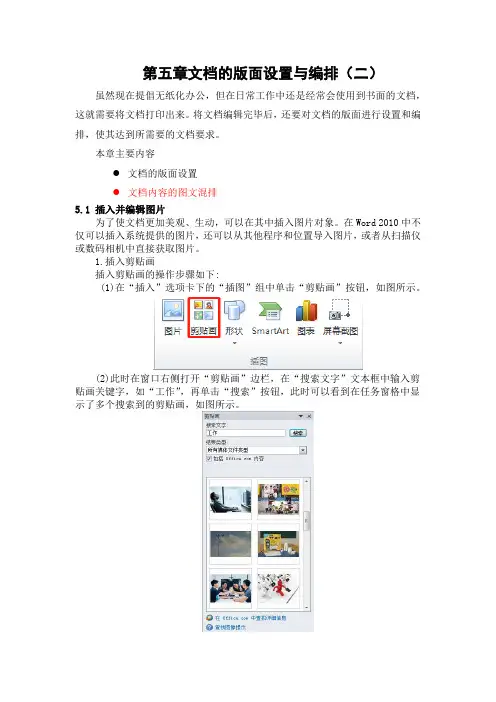
第五章文档的版面设置与编排(二)虽然现在提倡无纸化办公,但在日常工作中还是经常会使用到书面的文档,这就需要将文档打印出来。
将文档编辑完毕后,还要对文档的版面进行设置和编排,使其达到所需要的文档要求。
本章主要内容●文档的版面设置●文档内容的图文混排5.1 插入并编辑图片为了使文档更加美观、生动,可以在其中插入图片对象。
在Word 2010中不仅可以插入系统提供的图片,还可以从其他程序和位置导入图片,或者从扫描仪或数码相机中直接获取图片。
1.插入剪贴画插入剪贴画的操作步骤如下:(1)在“插入”选项卡下的“插图”组中单击“剪贴画”按钮,如图所示。
(2)此时在窗口右侧打开“剪贴画”边栏,在“搜索文字”文本框中输入剪贴画关键字,如“工作”,再单击“搜索”按钮,此时可以看到在任务窗格中显示了多个搜索到的剪贴画,如图所示。
(3)将光标定位在文档中需要插入图片的位置,然后单击要选择的剪贴画,即可将其插入到文档中。
2.插人文件中的图片这些图片文件可以是Windows的标准BMP位图,如JPEG压缩格式的图片、TIFF格式的图片等。
(1)在“插入”选项卡下的“插图”组中单击“图片”按钮,如图所示。
(2)在打开的“插入图片”对话框中选择需要插入的图片,单击“插入”按钮即可将图片插入到文档中,如图所示。
3,编辑图片选中要编辑的图片,可自动打开“图片工具”的“格式”选卡,如图所示。
(1)调整图片大小。
调整图片大小的常用操作方法如下:方法1:选中插入的图片,在“图片工具”的“格式”选项卡下“大小”组中的“高度”和“宽度”文本框中可以精确设置图片的大小,如图所示。
方法2:选中插入的图片,在“图片工具”的“格式”选项卡下的“大小”组中单击右下角的对话框启动器按钮后,打开“布局”对话框。
如图所示。
(2)旋转图片。
旋转图片的常用操作方法如下:方法1:自由旋转图片。
首先选中图片,图片的上方将出现一个绿色的旋转手柄。
将鼠标指针移动到旋转手柄上,当鼠标指针呈旋转箭头形状时,按住鼠标按顺时针或逆图即可。

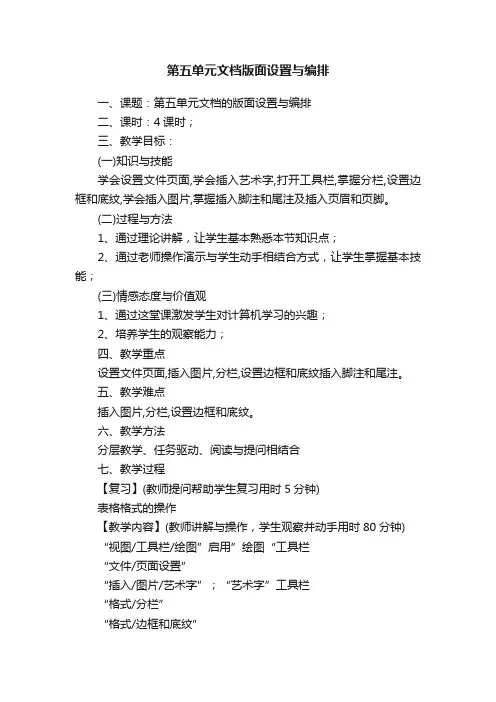
第五单元文档版面设置与编排一、课题:第五单元文档的版面设置与编排二、课时:4课时;三、教学目标:(一)知识与技能学会设置文件页面,学会插入艺术字,打开工具栏,掌握分栏,设置边框和底纹,学会插入图片,掌握插入脚注和尾注及插入页眉和页脚。
(二)过程与方法1、通过理论讲解,让学生基本熟悉本节知识点;2、通过老师操作演示与学生动手相结合方式,让学生掌握基本技能;(三)情感态度与价值观1、通过这堂课激发学生对计算机学习的兴趣;2、培养学生的观察能力;四、教学重点设置文件页面,插入图片,分栏,设置边框和底纹插入脚注和尾注。
五、教学难点插入图片,分栏,设置边框和底纹。
六、教学方法分层教学、任务驱动、阅读与提问相结合七、教学过程【复习】(教师提问帮助学生复习用时5分钟)表格格式的操作【教学内容】(教师讲解与操作,学生观察并动手用时80分钟)“视图/工具栏/绘图”启用”绘图“工具栏“文件/页面设置”“插入/图片/艺术字”;“艺术字”工具栏“格式/分栏”“格式/边框和底纹”“插入/图片/来自文件”;“图片”工具栏“插入/引用/脚注和尾注”“视图/页眉和页脚“操作要点一、设置页面设置纸张大小、页边距1.单击“文件”菜单,选择“页面设置”;2.单击“纸张大小”标签;3.单击“纸张大小”下拉列表框,选择所要的纸张大小;4.按要求调整高度、宽度的值;5.单击“页边距”标签;6.按要求调整上、下、左、右的值。
二、设置艺术字1.选中标题文字(放言);2.单击常用工具栏中的“剪切”按钮;3.单击“插入”菜单,点下面的“图片”,单击“艺术字”;4.按要求选择所需要的艺术字,单击“确定”按钮;5.按Ctrl+V,粘贴;6.单击“字体”下拉列表框,选择所要的字体;7.单击“字号”下拉列表框,选择所要的字号;8.单击“确定”按钮。
设置艺术字形状1.艺术字在选中状态;2.点“艺术字”工具栏上的艺术字形状图ABC;3.单击选择所要的艺术字形状。


